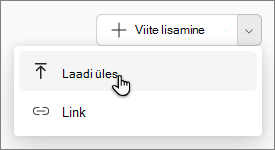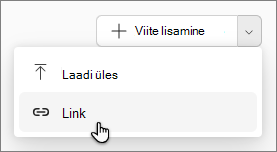Microsoft 365 Copiloti märkmikud kasutamise alustamine
Rakenduskoht

Tutvustame Copiloti märkmikud – teie enda te oletetehtud tööruum, mis on loodud teie ülesande jaoks kõige olulisemaks sisuks. Koondage kõik asjakohased ressursid (sh Copilot Chat, failid, lehed, koosolekumärkmed, lingid jpm) ühte kohta. Saate märkmikke meeskonnaga jagada, et reaalajas koostööd teha, teadmisi vahetada ja koos Copilot koos töötada. Kui töötate, saate märkmiku sisu jaoks kohandatud fookustatud vastused ja jätkake viidete lisamist, mida värskendatakse projekti arenedes dünaamiliselt.
Märkus.: Copiloti märkmike kasutamiseks on vaja Microsoft 365 Copiloti litsentsi. Lisaks peab kontodel märkmike loomiseks olema SharePointi või OneDrive'i litsents (teenusepakett). Copiloti märkmikud on saadaval ka Microsoft 365 Personal, Family ja Premiumi tellijatele. Lisateave Microsoft 365 Copiloti litsentsimiseja Microsoft 365 Copiloti lepingute kohta.
Miks kasutadaCopiloti märkmikud ?
-
Sisu kogumine: koondage märkmikku kõik Copilot vestlused, Microsoft 365 failid, lehed, koosolekumärkmikud ja muu.
-
Vastuste saamine: saate esitada küsimusi ja Copilot saab analüüsida märkmiku sisu, et leida vastuseid, tuvastada olulisi kujundusi ja joonistada ülevaateid.
-
Nutikam mustand: märkmiku sisu põhjal Copilot uus mustand.
-
Reaalajas koostöö: saate meeskonnaga koostööd teha ja Copilot ühiskasutatavat sisu kasutades.
Kust leida Copiloti märkmikud
Logige sisse microsoft365.com. Peaksite oma nime ja pilti nägema ekraani vasakus allnurgas. Märkmikud asub ekraani vasakus servas.
Copiloti märkmikud kasutamine
-
Valige Märkmikud.
-
Valige lehel Märkmikud ülevaade käsk Loo esimene märkmik.
Märkus.: Kui olete varem loonud muid märkmikke, valige uus märkmik märkmike avalehel.
-
Sisestage oma märkmikule uus nimi.
-
Jaotises Viidete lisamine saate viiteid lisada mitmel erineval viisil.
-
Otsing – sisestage otsinguribale konkreetse viite nimi ja seejärel valige Lisa.
Näpunäide.: Kui mäletate ainult osa nimest, sisestage see ja Copilot soovitab teile soovitusi.
-
OneDrive – valige OneDrive'i ikoon.
-
Soovitused – Copilot soovitab viiteid, mida soovite lisada. Valige loendist soovitud väärtus. Saate valida mitu viidet.
-
-
Valige Loo.
-
Valige Märkmikud.
-
Valige leheMärkmikud ülevaade jaotisest Teie märkmikud märkmik, millega soovite töötada.
-
Viidete lisamiseks on mitu võimalust.
-
Otsing – valige Käsk Lisa viide. Sisestage otsinguribale konkreetse viite nimi ja seejärel valige Lisa.
Näpunäide.: Kui mäletate ainult osa nimest, sisestage see ja Copilot soovitab teile soovitusi.
-
OneDrive – valige Käsk Lisa viide ja seejärel OneDrive'i kausta avamiseks ikoon OneDrive.
-
Soovitused – valige Lisa viide. Copilot soovitab viiteid, mida soovite lisada. Valige loendist soovitud väärtus. Saate valida mitu viidet.
-
Üleslaadimine – kasutage valiku Lisa viide kõrval olevat rippmenüüd ja seejärel valige Laadi üles.
-
Link – kasutage valiku Lisa viide kõrval olevat rippmenüüd ja seejärel valige Link
Märkus.: Microsoft 365 kontol olevate toetatud failitüüpide linke saab lisada ja nende alusel luua, kuid kõiki muid linke (sh veebilinke) ei toetata.
-
-
Valige Loo.
Märkmiku ühiskasutus
-
Avage märkmik, mille soovite ühiskasutusse anda.
-
Valige märkmiku vasakus ülanurgas inimeste ikoon.
-
Sisestage nimed või meiliaadressid.
-
Valige Kutsu.
Kuvatakse sõnum Kutsu edukas koos kutsutud inimeste loendiga.
Copiloti märkmikud kasutamise alustamine
Siin on mõned näited, mis teid inspireerivad. Kopeerige, kleepige ja kohandage neid oma ülesannete jaoks.
Korraldage uue projekti jaoks uurimistööd: plaanimise alustamiseks kogute kokku kõik asjakohased materjalid. Küsi:
|
|
Meeskonna sünkroonimiseks valmistumine: soovite tagada koosoleku fookuse ja produktiivse töö. Küsi:
|
|
Koostage algne ettepanek, kasutades kogutud viiteid: vajate sidusrühmadega jagamiseks lühikest ettepanekut. Küsi:
|
|
Veel võimalusi Copiloti märkmikud
Microsoft 365 Copiloti märkmikud viitefailide lisamine
Microsoft 365 Copilot märkmiku jaoks kohandatud juhiste andmine